Շատ Asus Zenfone Android հեռախոսներ ունեն առեղծվածային Fotaservice ծրագիր ՝ անհասկանալի գործառույթներով: Շատ դեպքերում այս ծրագիրը լավ է թաքնված, բայց սովորական օգտագործողի համար այն ոչ մի օգուտ չունի: Ինչպե՞ս ազատվել դրանից, և արդյո՞ք դա պետք է արվի:
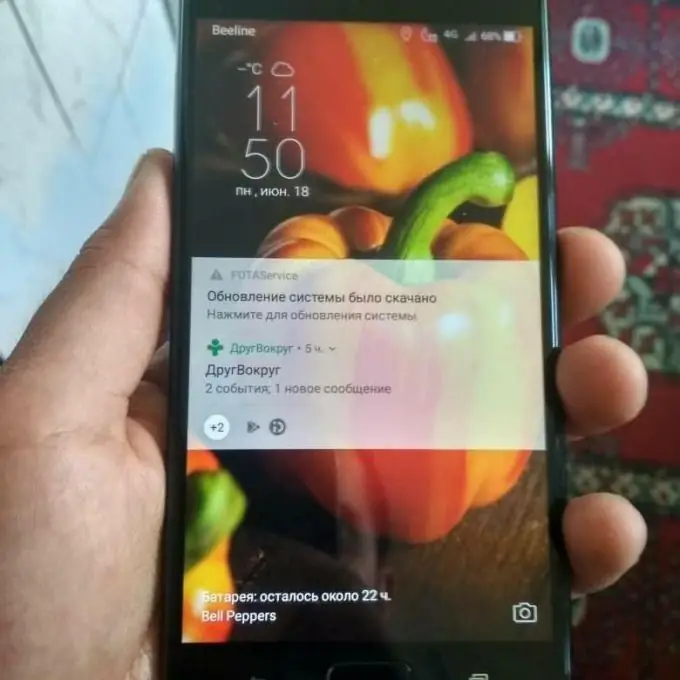
Ինչու է տեղադրված Fotaservice ծրագիրը Zenfone հեռախոսներում:
Android- ով աշխատող բջջային սարքերում Fotaservice ծրագրակազմը հիմնականում պատասխանատու է օպերացիոն համակարգի որոնվածքի և դրա թարմացման համար: Ավելին, այս ծրագիրն աշխատում է և տեղադրված է Android սարքերում ՝ Asus արտադրող ընկերությունից:
Այնուամենայնիվ, եթե մենք խոսում ենք սովորական, դասական որոնվածքի մասին, ապա Fotaservice ծրագիրը կատարում է այլ գործառույթ ՝ խնայելով օգտագործողի և համակարգի բոլոր տվյալները բջջային սարքում: Այս ծրագրաշարը օգտագործելիս կա օդային թարմացում, որը հայտնի է նաև որպես OTA թարմացում կամ Over the Air:

Այսինքն, նույնիսկ եթե օգտվողները դժգոհում են այս ծրագրաշարի սխալներից և պարբերաբար սառչելուց, դա դեռևս կարևոր է հեռախոսի համար, և դրա արդիականացումը բավականին կարևոր է: Ի վերջո, այն օգտագործելիս օգտագործողը կարիք չի ունենա յուրաքանչյուր նոր որոնվածը ներբեռնել պաշտոնական կայքերից կամ իր գործիքը միացնել համակարգչին ՝ թարմացումները ներբեռնելու համար:
Այս բոլոր գործողությունների փոխարինողը Fotaservice- ի ավտոմատ թարմացման համակարգն է: Դիմումը ինքնուրույն կգտնի անհրաժեշտ թարմացումը, որից հետո այն ներբեռնելու է հեռախոսում և միայն դրանից հետո օգտվողին կառաջարկի ներբեռնել այն: Fotaservice- ի միջոցով թարմացման միակ պայմանը բջջային օպերատորի կամ Wi-Fi- ի միջոցով հեռախոսի աշխատանքային կապի ինտերնետին հասանելիությունն է:
Բայց, ինչպես վերը նշեցինք, Fotaservice- ն առանձնանում է նաև մեծ թվով սխալներով: Ինչպե՞ս կարող եք դրանք ուղղել ՝ չվնասելով հեռախոսին և դրա վրա պահված տեղեկատվությանը:
Ինչպես ուղղել սխալները Fotaservice հավելվածում
Otամանակ առ ժամանակ Fotaservice հավելվածը սխալներ ու խնդիրներ ունի: Շատ դեպքերում հաղորդագրությունը, որ սխալ է հայտնվել Fotaservice ծրագրակազմում, հայտնվում է բջջային սարքում օպերացիոն համակարգը թարմացնելուց հետո:
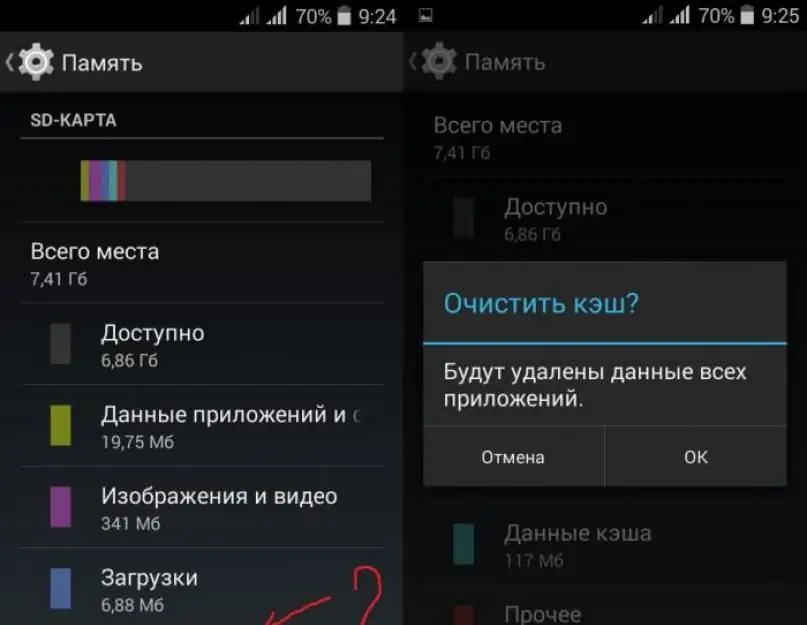
Որպեսզի սխալը շտկեք առանց համակարգը կամ անձնական ֆայլերը վնասելու, կարող եք կատարել հետևյալներից մեկը.
- Applicationնջել հավելվածի հիշապահեստը: Դա անելու համար հարկավոր է մտնել հեռախոսի կարգավորումներ, գտնել «բոլոր ծրագրերը» ներդիրը և գտնել Fotaservice- ը: Այս հավելվածի կարգավորումներում դուք պետք է սեղմեք «Մաքրել պահոցը»:
- Անջատեք ավտոմատ թարմացումները: Կարող եք անջատել ոչ թե ընդմիշտ, այլ միայն որոշ ժամանակով: Կարող եք ավտոմատ թարմացումները միացնել գիշերը, երբ ոչ ոք հեռախոս չի օգտագործում:
- Սառեցրեք հավելվածը ՝ օգտագործելով Titanium Backup բջջային ծրագիրը:
- Deleteնջել դիմումը: Դա անելու համար դուք կարող եք օգտագործել ES-Explorer- ը կամ նույն Titanium Backup- ը:
Որոշ մեթոդներ արժե ավելի մանրամասն խոսել:
Սառեցրեք և ապատեղադրեք Fotaservice ծրագիրը
Եթե Fotaservice- ը սառեցված է, օգտվողն այլևս չի տեսնի որոնվածային ծրագրի մասին որևէ ծանուցում: Բացի այդ, Android OS- ի թարմացումները չեն ներբեռնվել հեռախոսում:
Դիմումը դադարեցնելու համար հարկավոր է մտնել հեռախոսի կարգավորումներ, ընտրել տեղադրված ծրագրերը, գտնել Fotaservice- ը և դադարեցնել այն: Եվ միայն եթե ստանդարտ մեթոդը չի գործում ծառայությունը դադարեցնելու համար, կարող եք ներբեռնել Titanium: Բայց այս ծրագիրն օգտագործելու համար հարկավոր է արմատ լինել:
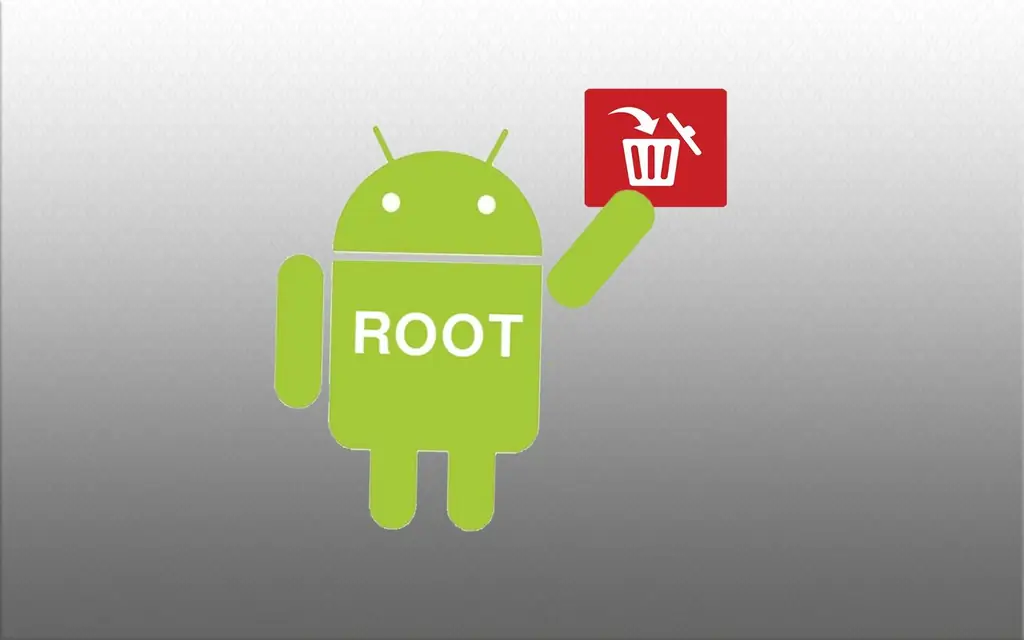
Եթե ճիշտ չեք, կարող եք ասել FramaRoot հավելվածի վերջին տարբերակը: Դուք պետք է սկսեք այն և իրավունք ստանաք վերահսկել սարքավորումները (տեղադրման գործընթացում կհայտնվի հարցում): Տեղադրելուց հետո պարզապես անհրաժեշտ է վերագործարկել սարքը և շարժվել առաջ:
Titanium Backup- ին այժմ կարող են տրվել արմատային իրավունքներ: Theրագրի ներսում անհրաժեշտ է բացել հեռախոսում առկա բոլոր ծրագրերի ցուցակը, ընտրել «Կրկնօրնկներ», այնուհետև գտնել Fotaservice- ը և այն սառեցնել համապատասխան կոճակի միջոցով:
Կարևոր է. Ամենալավն այն է, որ նախ դադարեցնեք ծրագիրը, քանի որ ջնջումը կարող է տհաճ հետևանքներ առաջացնել հեռախոսի և դրա վրա պարունակվող տվյալների համար: Բացի այդ, եթե հավելվածը սառեցված է, օգտվողը միշտ կարող է ապահով կերպով վերականգնել այն:
ES դիրիժորի հետ ամեն ինչ մի փոքր ավելի երկար է, բայց ավելի հեշտ: Այն ամենը, ինչ ձեզ հարկավոր է անել, գնալ սարքի արմատային գրացուցակն, այնտեղ մտնել Համակարգի պանակ և դրանում գտնել այն ֆայլերը, որոնք ինչ-որ կերպ կապված են Fotaservice- ի հետ (ֆայլերը պետք է ունենան.apk ընդլայնում): Նրանք պետք է հեռացվեն:
Բաներ, որոնք պետք է հիշել թարթելուց առաջ
Նախքան սարքը թարթելը սկսեք, դուք պետք է անցնեք փոքրիկ, բայց կարևոր ճեպազրույց: Ահա մի քանի բան, որոնք պետք է հիշել թարթելու ժամանակ.
- · Բոլոր գործողությունները կկատարվեն միայն օգտագործողի սեփական ռիսկով:
- · Flashրամեկուսացման բոլոր դեպքերը անհատական են.
- · Համակարգչի միջոցով որոնվածը կամ պարզապես համակարգչին միանալու դեպքում խորհուրդ է տրվում օգտագործել բնօրինակ մալուխը.
- · Flashրամեկուսացումից առաջ պետք է համոզվեք, որ հեռախոսը լիցքավորված է առնվազն 70 տոկոսով.
- · Երրորդ կողմի ծրագրակազմի միջոցով թարթելը ինքնաբերաբար անվավեր է դարձնում երաշխիքային և երաշխիքային նորոգումների գործիքը:
Բոլոր կետերը կարևոր և պարտադիր են ընդհանուր տեղեկատվության համար `ինքնալուսացման ցանկացած դեպքում:
Վերջապես
Fotaservice- ը օգտակար ծրագիր է, որը պատասխանատու է Asus հեռախոսների ավտոմատ թարմացման համար: Sometimesրագրի հետ երբեմն կան խնդիրներ, որոնք հնարավոր է լուծել ստանդարտ միջոցներով, բայց դրա հեռացումը պետք է թողնել որպես վերջին միջոց, քանի որ դիմումը համակարգային է:






